هل يتعطل تطبيق Snapchat على شاشة سوداء عند فتحه؟ أو هل ترى مؤشر "تحميل" أو "انقر للتحميل" أثناء النقر على محادثة أو لقطة؟ يغطي هذا البرنامج التعليمي عدة طرق لإصلاح ذلك.
سيعرض تطبيق Snapchat على iPhone وAndroid شاشات تحميل متكررة عندما يفشل في الاتصال بخوادمه. هناك العديد من الأسباب - مثل بطء الاتصال بالإنترنت، وانقطاع الخادم، وذاكرة التخزين المؤقت للتطبيق الفاسدة - يمكن أن تسبب ذلك.
يمكنك العمل من خلال الاقتراحات والحلول أدناه لتحري الخلل وإصلاحه في مشكلة شاشة تحميل Snapchat على iPhone وAndroid.
1. تحقق من اتصالك بالإنترنت
من الأفضل أن تبدأ بالتحقق مما إذا كان هناك أي خطأ في الإنترنت على جهاز iPhone أو Android. قم بتحميل أو تشغيل شيء ما في المتصفح أو قم بإجراء اختبار السرعة على Fast.com.
إذا بدا الاتصال بطيئًا، فجرب الإصلاحات التالية:
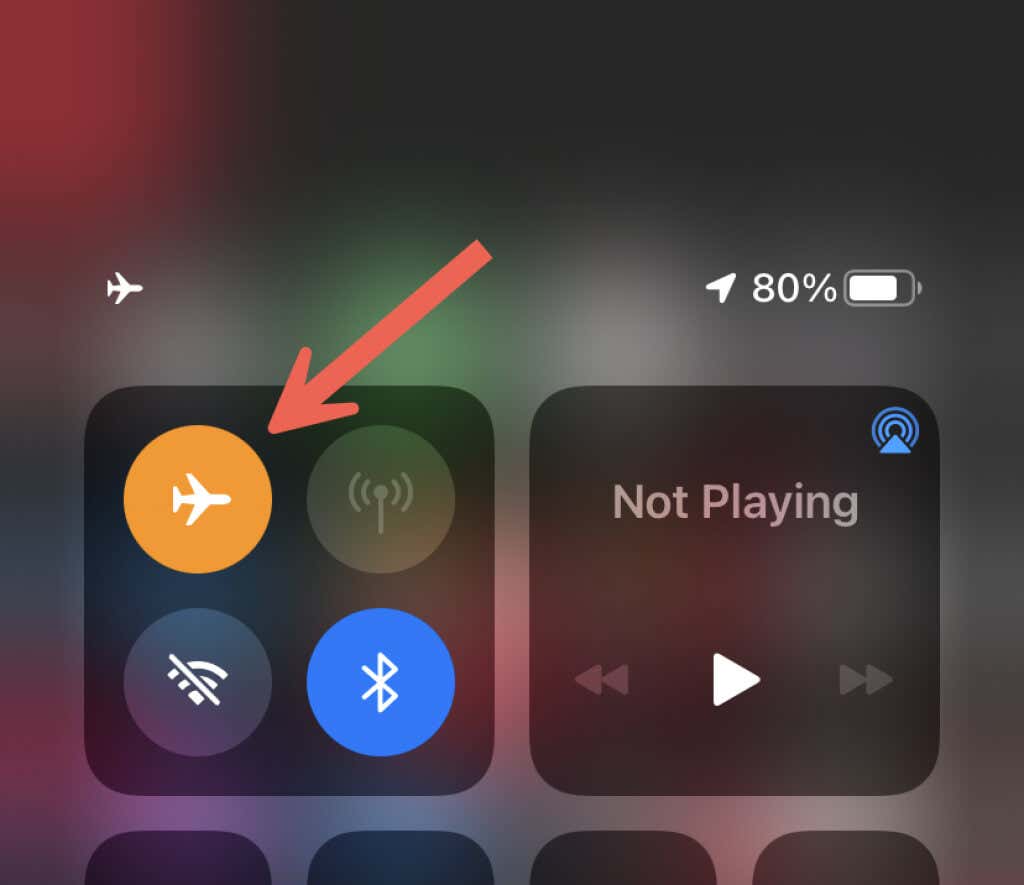
2. فرض الإنهاء لإصلاح Snapchat
إذا لم تكن هناك مشكلة في الإنترنت، فحاول إنهاء تطبيق Snapchat وإعادة تشغيله. عادةً ما يساعد ذلك في حل الأخطاء العشوائية التي تمنع التطبيق من الاتصال بخوادمه.
أظهر محوّل تطبيقات الهاتف (اسحب لأعلى من أسفل الشاشة أو اضغط على زر مبدل التطبيقات ) ثم اسحب بطاقة Snapchat خارج الشاشة. وبعد ذلك، انتظر بضع ثوانٍ وأعد فتح التطبيق.
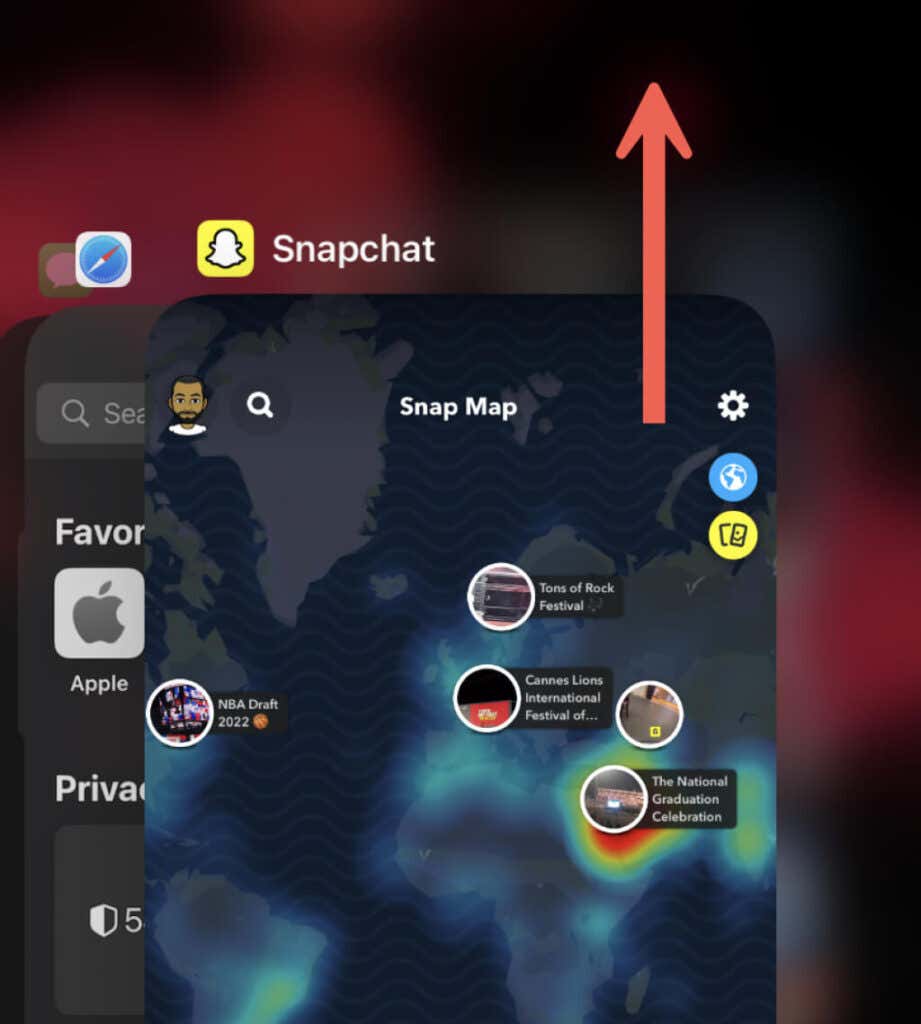
3. أعد تشغيل جهاز iPhone أو Android
يُعدإعادة تشغيل جهاز iPhone الخاص بك أو هاتف أندرويد طريقة سريعة أخرى لحل المشكلات الغريبة في Snapchat والتطبيقات الأخرى..
لإعادة تشغيل أي جهاز يعمل بنظام التشغيل iOS، افتح تطبيق الإعدادات ، وانقر على عام >إيقاف التشغيل ، وأوقف تشغيل الجهاز. بعد 10 ثوانٍ أو نحو ذلك، اضغط باستمرار على زر الطاقة حتى يظهر شعار Apple لتشغيل الهاتف مرة أخرى.
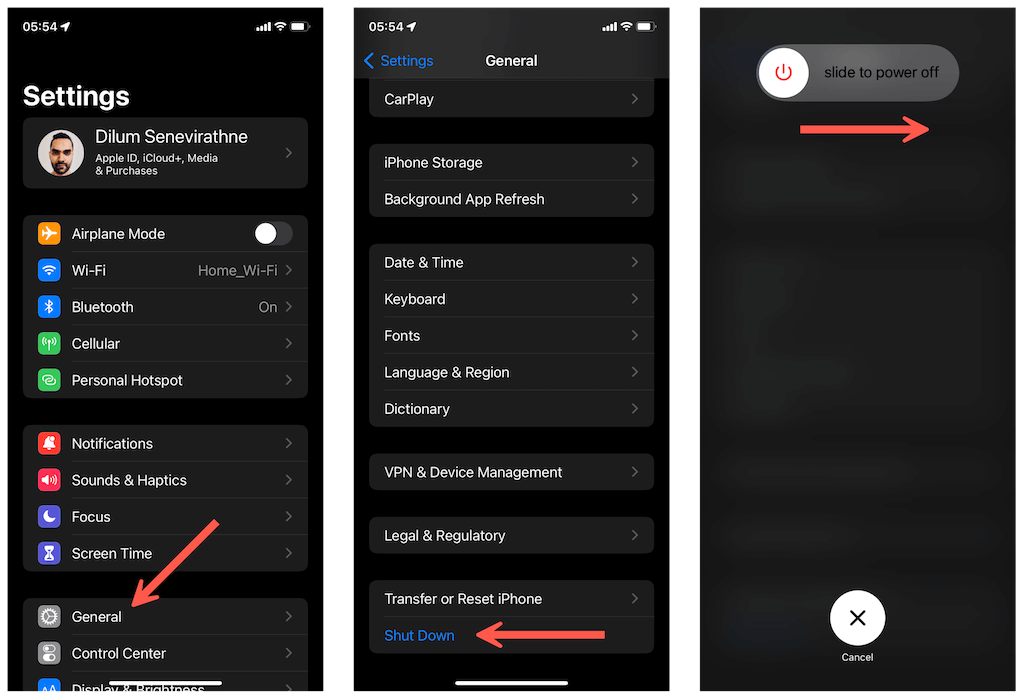
على جهاز Android، اضغط باستمرار على زر التشغيل (قد تتطلب بعض الأجهزة أيضًا الضغط باستمرار على زر رفع مستوى الصوت ) ثم انقر على إعادة التشغيل .
4. تحقق من حالة خادم Snapchat
نادرًا ما تظهر شاشات "التحميل" أو "النقر للتحميل" في حالة تعطل خوادم Snapchat. تفضل بزيارة كاشف للأسفل وتحقق من حالة نظام Snapchat. إذا بدا أنه يتعذر الوصول إليه، فانتظر حتى يحل Snapchat المشكلة.
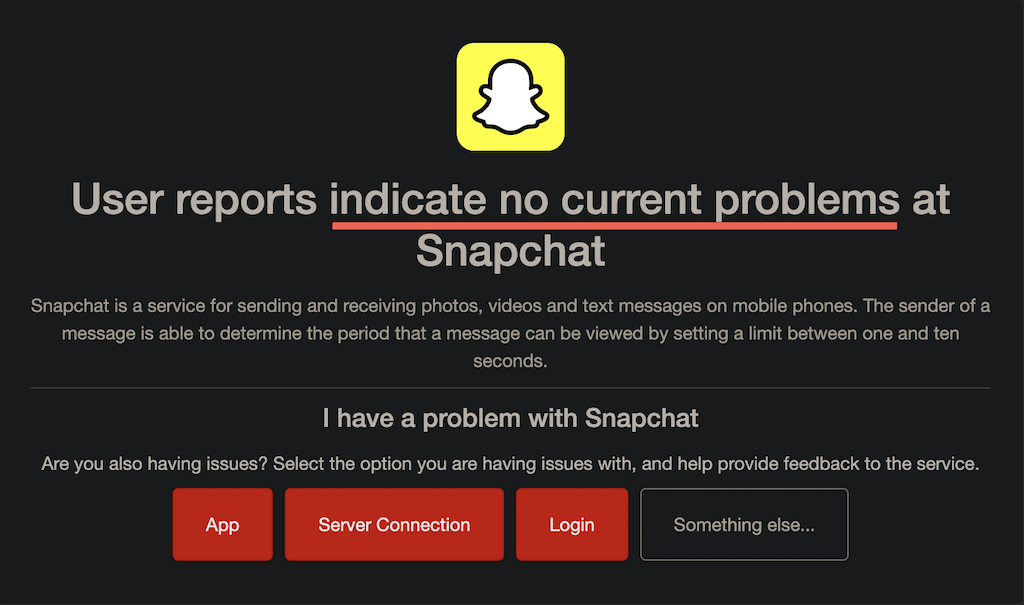
5. تعطيل توفير البيانات على Snapchat
يساعد وضع توفير البيانات في Snapchat على الحفاظ على النطاق الترددي، ولكنه أيضًا السبب الكامن وراء العديد من مشكلات شاشة التحميل. تحقق مما إذا كانت الميزة نشطة وقم بتعطيلها.
1. افتح Snapchat واضغط على bitmoji الخاص بك في الجزء العلوي الأيسر من الشاشة. بعد ذلك، انقر على الإعدادات في الجزء العلوي الأيسر.
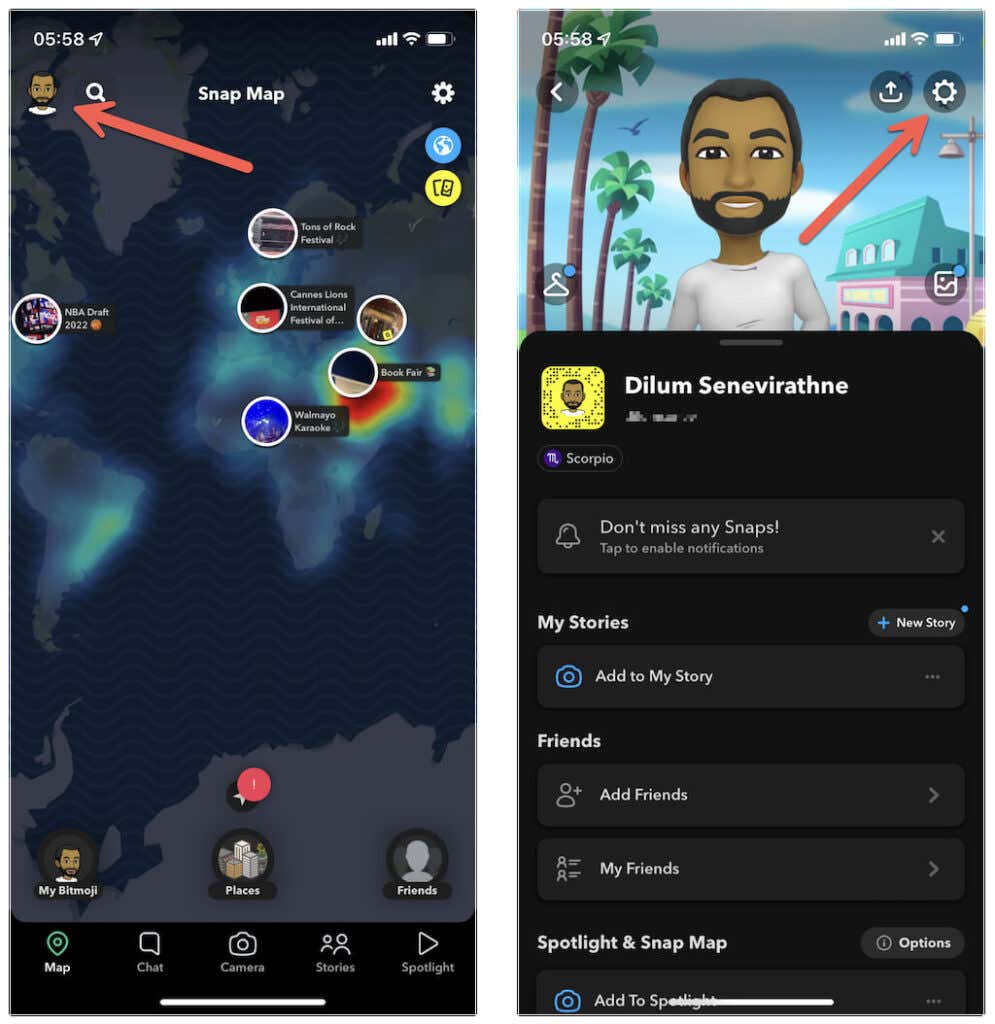
2. قم بالتمرير لأسفل إلى قسم الخدمات الإضافية وانقر فوق إدارة . على أجهزة Android، انقر على توفير البيانات ضمن التحكم في الخصوصية .
<ص>3. قم بإيقاف تشغيل المفتاح بجوار توفير البيانات إذا كان نشطًا.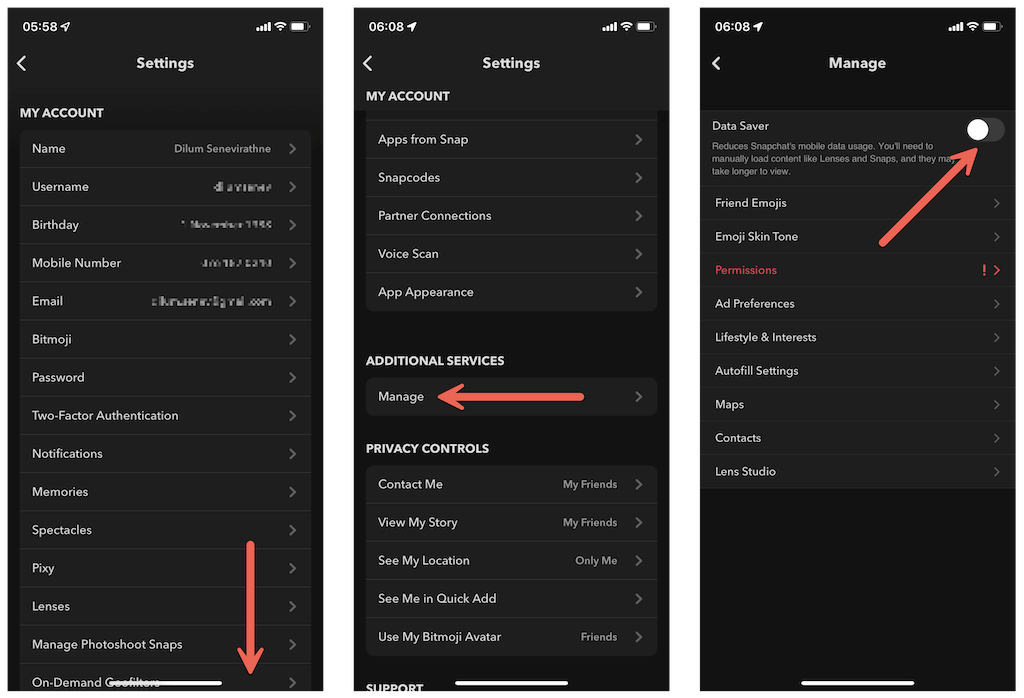
6. قم بتعطيل وضع حفظ البيانات بهاتفك
بغض النظر عن وضع توفير البيانات في Snapchat، فإن جهاز iPhone أو Android الخاص بك يحتوي أيضًا على وظيفة حفظ البيانات المضمنة التي يمكنها تقييد التطبيقات من الاتصال الفعال بالإنترنت. حدد موقعه وقم بتعطيله.
تعطيل وضع البيانات المنخفضة على iPhone
1. افتح تطبيق الإعدادات وانقر علىWi-Fi أو خلوي .
2. انقر على أيقونة المعلومات بجوار Wi-Fi SSID أو حدد خيارات البيانات الخلوية .
<ص>3. قم بتعطيل المفتاح الموجود بجوار وضع البيانات المنخفضة .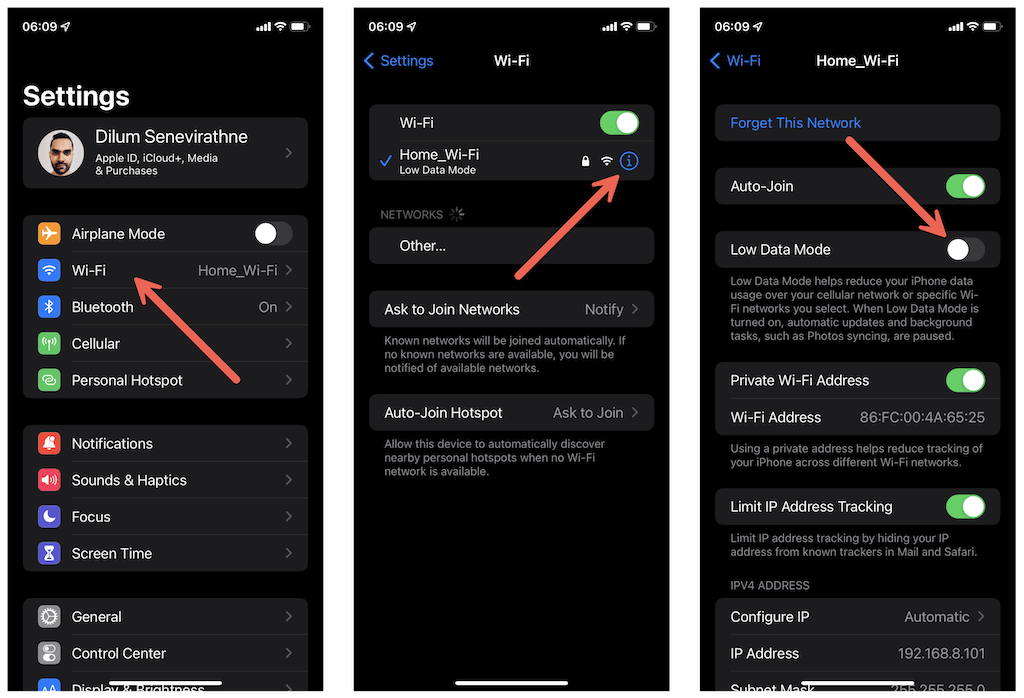
تعطيل توفير البيانات على Android
1. افتح تطبيق الإعدادات وانقر على الشبكة والإنترنت .
2. انقر على توفير البيانات ..
<ص>3. قم بتعطيل استخدام توفير البيانات . أو، انقر على بيانات غير مقيدة وقم بتشغيل المفتاح بجوار Snapchat .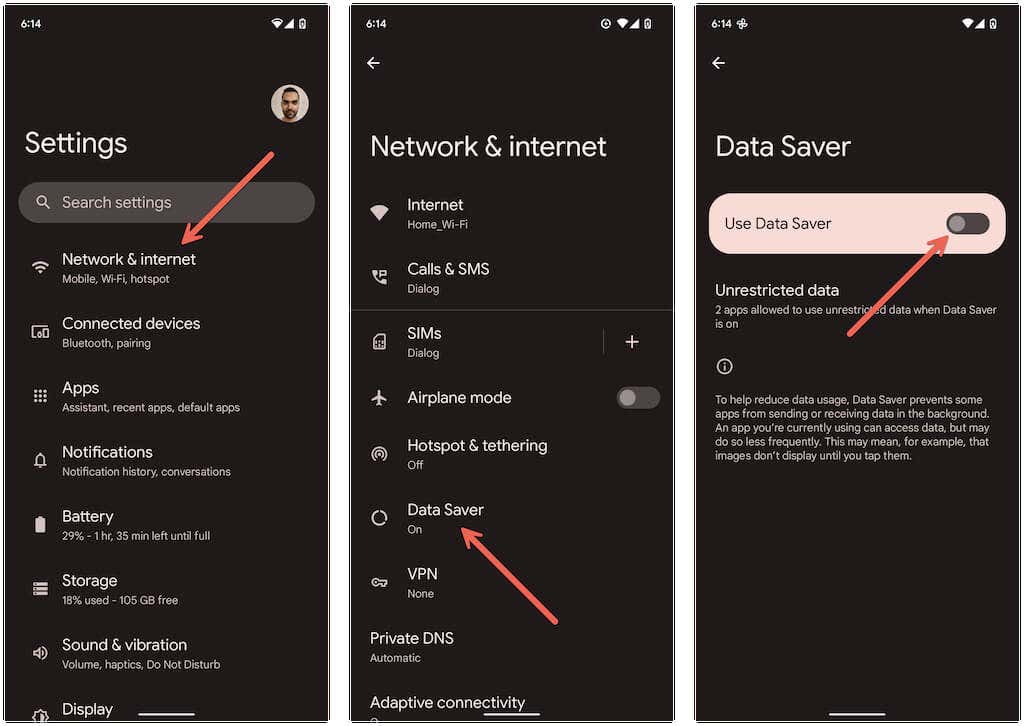
ملاحظة : ستظهر الخطوات بشكل مختلف على الإصدارات المخصصة من Android.
7. امسح ملفات ذاكرة التخزين المؤقت في Snapchat
تعد ذاكرة التخزين المؤقت للتطبيق الفاسدة سببًا آخر لتوقف Snapchat عند شاشة التحميل. لذا، حاول حذفه. يمكنك القيام بذلك عبر جزء الإعدادات في Snapchat.
1. افتح Snapchat ، وانقر على أيقونة ملفك الشخصي، ثم انقر على الإعدادات .
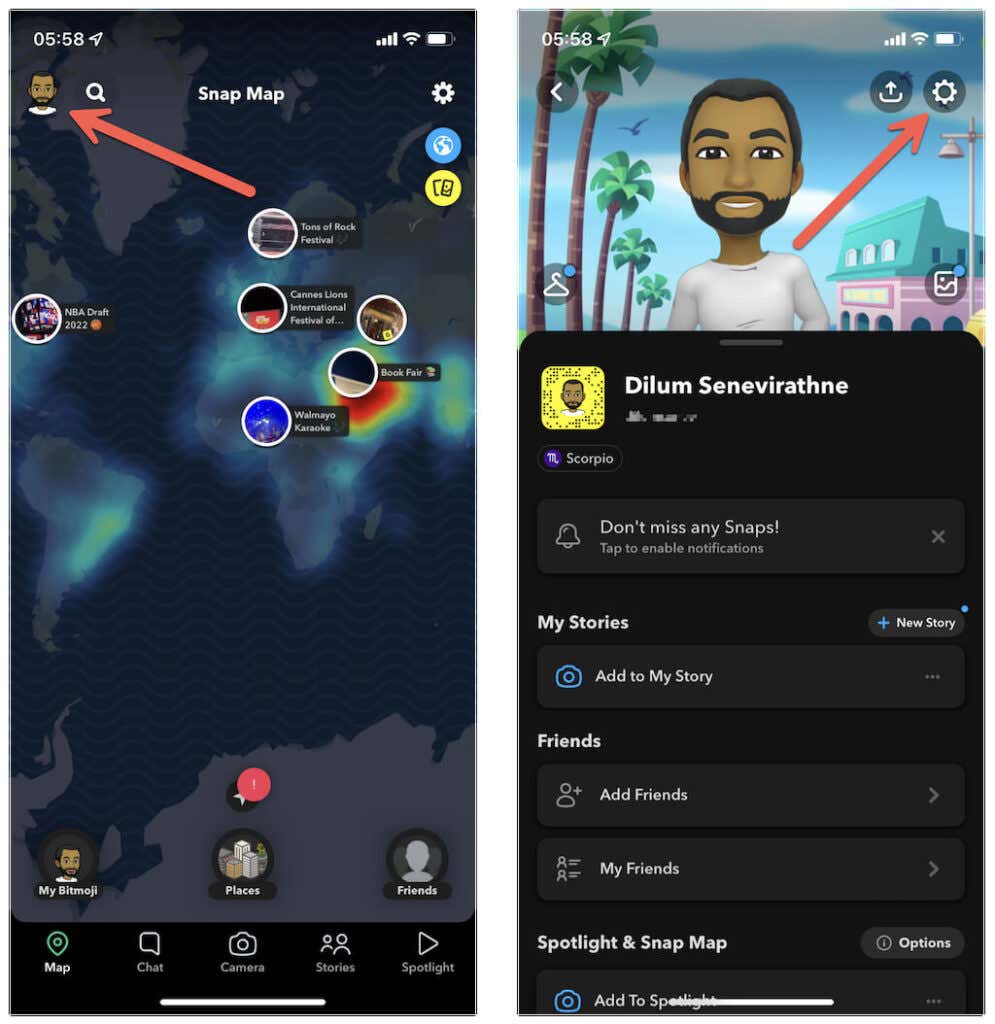
2. قم بالتمرير لأسفل إلى قسم إجراءات الحساب .
<ص>3. انقر على مسح ذاكرة التخزين المؤقت >مسح .
اختياريًا، انقر فوق خيار مسح المحادثات وقم بمسح أي محادثات يفشل تحميلها. لن يؤدي ذلك إلى حذف أي رسائل محفوظة أو مرسلة.
على نظام التشغيل Android، يمكنك أيضًا مسح ذاكرة التخزين المؤقت لتطبيق Snapchat عبر تطبيق الإعدادات في النظام. للقيام بذلك:
1. افتح تطبيق Android الإعدادات وانقر على التطبيقات >عرض جميع التطبيقات >Snapchat .
2. انقر على التخزين وذاكرة التخزين المؤقت .
<ص>3. انقر على مسح ذاكرة التخزين المؤقت .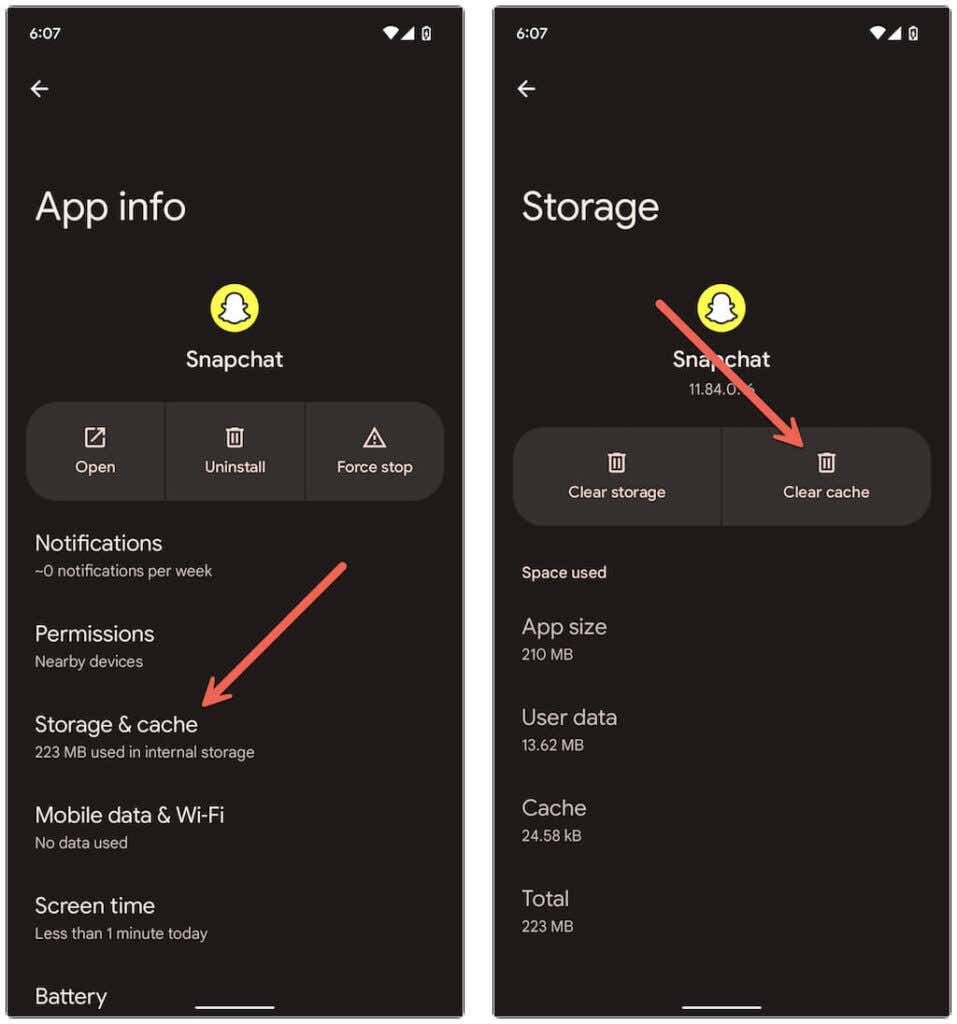
8. قم بتحديث تطبيق سناب شات
تتضمن تحديثات Snapchat الأحدث دائمًا إصلاحات للمشكلات المعروفة. حاول تثبيتها إذا استمرت المشكلة. للقيام بذلك، ابحث عن Snapchat في متجر تطبيقات Apple أو متجر Google Play وانقر على زر تحديث إذا رأيت واحدًا.
9. أعد تثبيت Snapchat على هاتفك
إذا لم يساعدك أي من الإصلاحات المذكورة أعلاه، فيجب عليك إلغاء تثبيت Snapchat وإعادة تثبيته. يمكن أن يؤدي ذلك إلى حل المشكلات المتعلقة بتثبيت التطبيق الذي قد يكون تالفًا. في نظام التشغيل iOS، اضغط لفترة طويلة على أيقونة Snapchat على الشاشة الرئيسية أو مكتبة التطبيقات ثم انقر علىإزالة التطبيق >حذف التطبيق على iPhone.
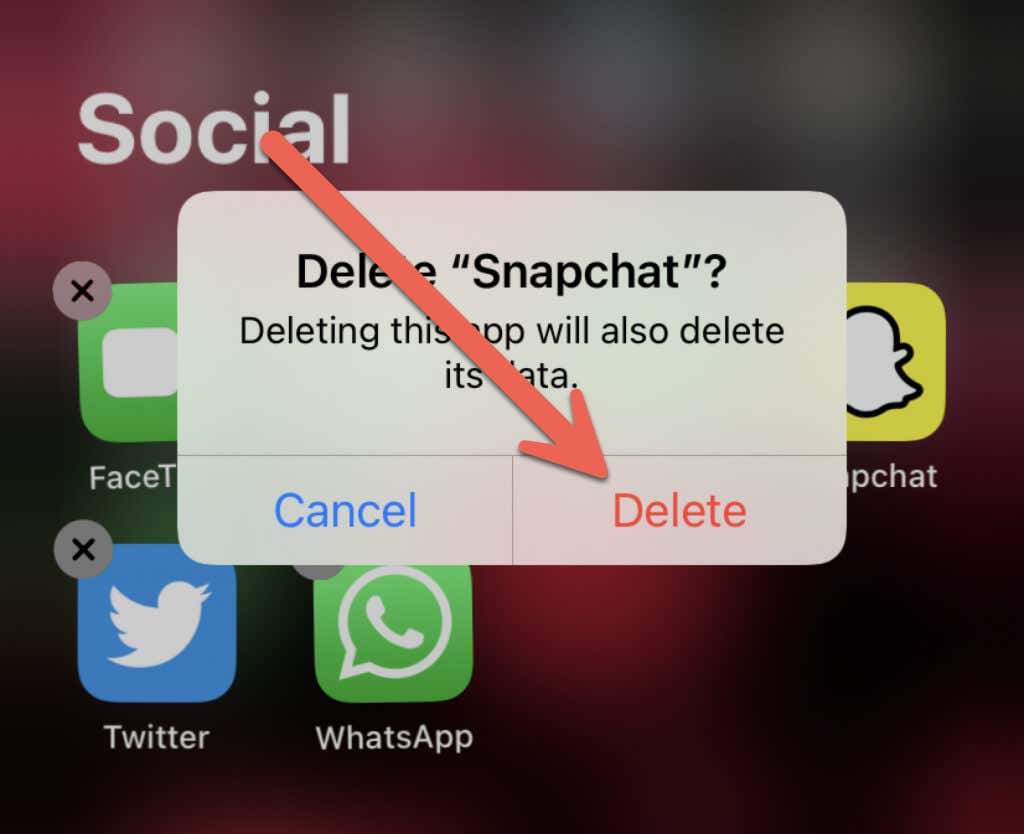
في نظام التشغيل Android، اضغط مع الاستمرار على التطبيق واسحبه إلى سلة المهملات في الجزء العلوي من الشاشة. اتبع ذلك عن طريق إعادة تثبيت التطبيق عبر App Store أو Play Store.
10. أعد ضبط إعدادات شبكة هاتفك
إذا لم يساعد أي من الاقتراحات المذكورة أعلاه، فمن الممكن حل أي مشكلات أساسية متعلقة بالشبكة تمنع Snapchat من الاتصال بخوادمه. وهذا يضمن إعادة ضبط إعدادات الشبكة..
ملاحظة : يجب عليك إعادة الانضمام يدويًا إلى أي شبكات Wi-Fi محفوظة بعد إعادة تعيين الشبكة. سيقوم هاتفك تلقائيًا بتطبيق إعداداته الخلوية؛ اتصل بمشغل شبكة الجوال إذا لم يحدث ذلك.
إعادة ضبط إعدادات الشبكة على iPhone
1. افتح تطبيق الإعدادات على جهاز iPhone الخاص بك.
2. انقر على عام >نقل iPhone أو إعادة ضبطه >إعادة تعيين .
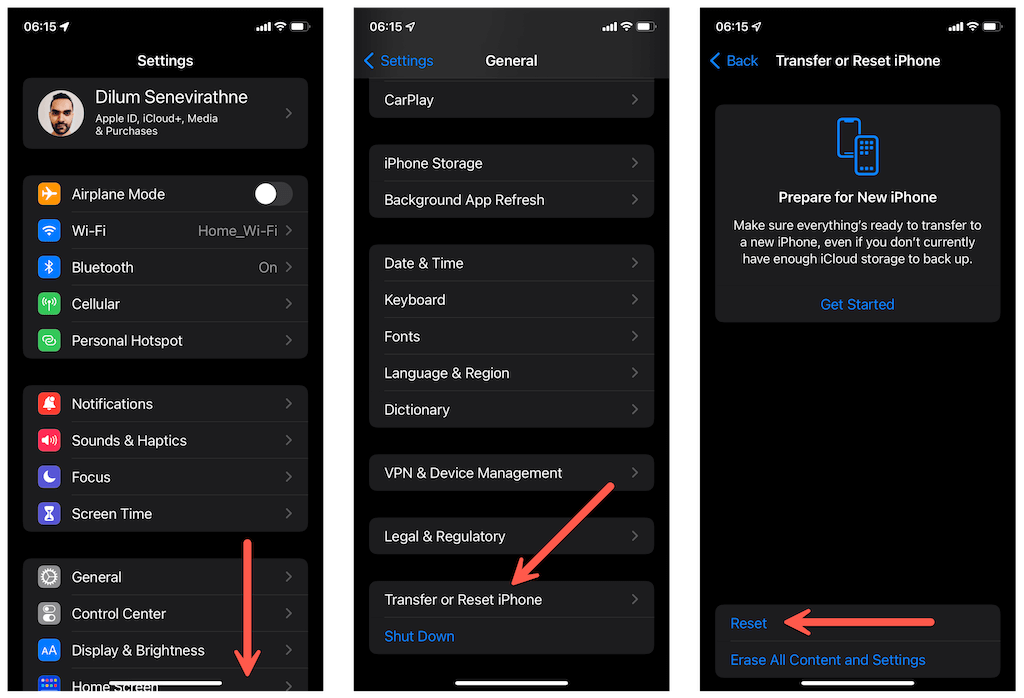 <ص>3. انقر على إعادة ضبط إعدادات الشبكة .
<ص>4. أدخل رمز مرور جهاز iPhone الخاص بك ورمز مرور Screen Time.
<ص>5. انقر على إعادة التعيين للتأكيد.
<ص>3. انقر على إعادة ضبط إعدادات الشبكة .
<ص>4. أدخل رمز مرور جهاز iPhone الخاص بك ورمز مرور Screen Time.
<ص>5. انقر على إعادة التعيين للتأكيد.
إعادة ضبط إعدادات الشبكة على Android
ملاحظة : ستظهر الخطوات أدناه مختلفة قليلاً في الإصدارات المخصصة من Android.
1. افتح تطبيق الإعدادات . بعد ذلك، قم بالتمرير لأسفل وانقر على النظام >خيارات إعادة التعيين .
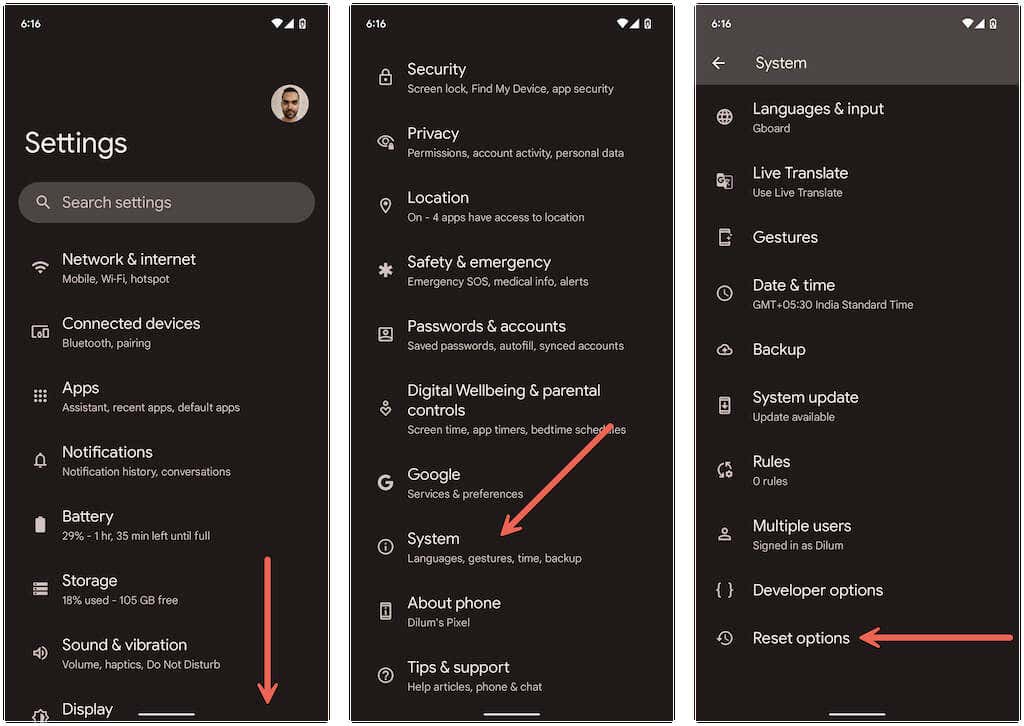
2. انقر على "إعادة تعيين" Wi-Fi والجوال والبلوتوث .
<ص>3. انقر على إعادة ضبط الإعدادات للتأكيد.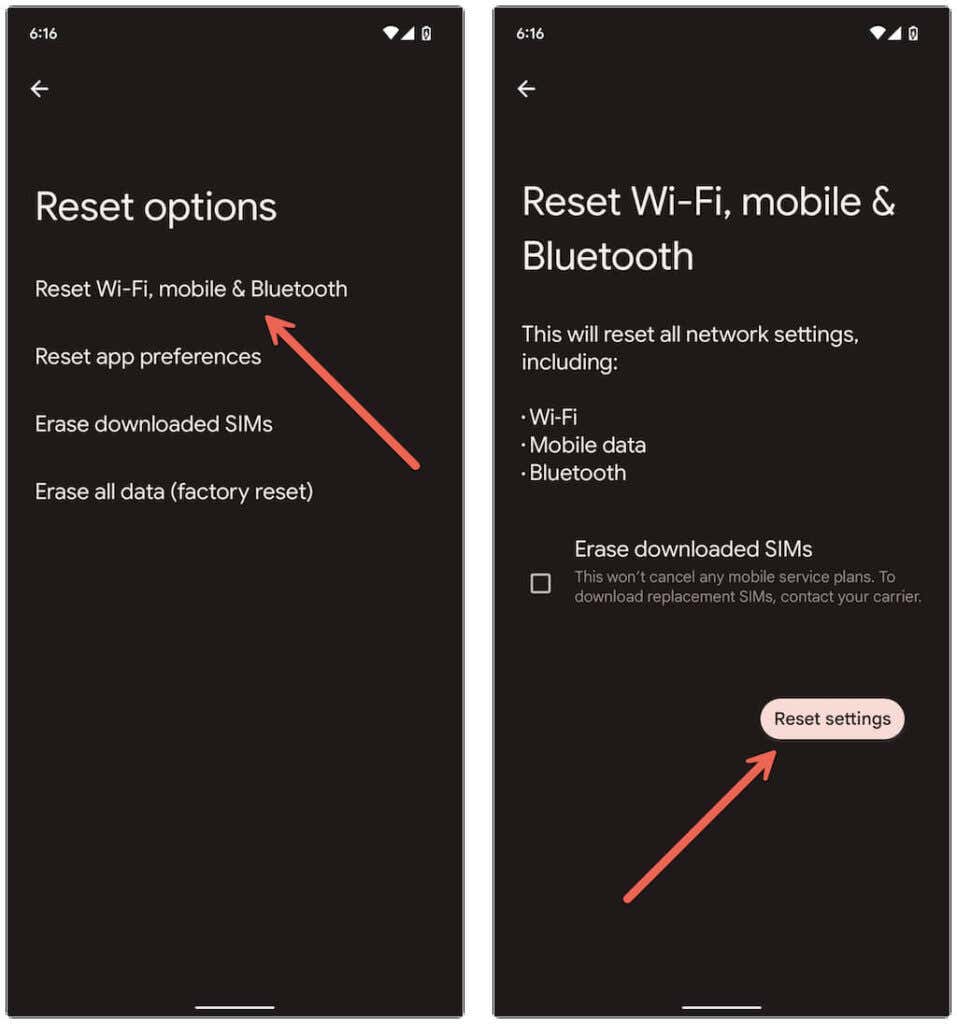
التقط بعيدًا
من السهل عمومًا حل أخطاء شاشة التحميل في Snapchat. من المحتمل أن يؤدي تكرار بعض الإصلاحات الأكثر وضوحًا - مثل فرض إنهاء التطبيق أو مسح ذاكرة التخزين المؤقت الخاصة به - إلى حل المشكلة إذا واجهتها لاحقًا. كما يجب أيضًا تحديث تطبيق Snapchat لتقليل فرص حدوث المشكلة.
.